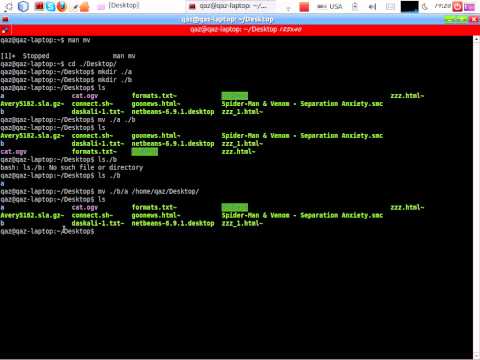Bluetooth е безжична технология, която съществува повече от 20 години. Тя позволява на множество устройства да се свързват, взаимодействат и синхронизират, без да е необходимо да се настройват сложни мрежи и пароли. В наши дни Bluetooth е навсякъде - от мобилни телефони до лаптопи и дори автомагнитоли. Bluetooth поддържа голямо разнообразие от различни устройства и може да бъде настроен само за няколко минути. Вижте стъпка 1 по -долу, за да научите как.
Стъпки

Стъпка 1. Разберете как работи Bluetooth
Bluetooth е безжична технология, която позволява свързването на две различни устройства. Всяко Bluetooth устройство има инсталиран един или повече профили. Тези профили определят на какво е способно устройството, като „Hands-Free“(мобилни слушалки) или „Human Interface Device“(компютърна мишка). За да се свържат две устройства, и двете трябва да имат един и същ профил.
Като цяло можете да кажете кои устройства ще работят помежду си, като ги погледнете логически. Не бихте могли да сдвоите мишка с камера, тъй като камерата не е проектирана да се управлява от мишката. От друга страна, би било логично да свържете слушалки към мобилен телефон, тъй като те са проектирани да работят заедно

Стъпка 2. Научете най -често срещаните двойки
Ако не сте сигурни дали вашите устройства ще работят заедно, има няколко случая, когато използването на Bluetooth е много популярно. Познаването им може да ви помогне да определите как да свържете устройствата си.
- Свързване на слушалки със свободни ръце към мобилен телефон.
- Свързване на безжични мишки, клавиатури и принтери към лаптопи и други компютри.
- Свързване на преносими медийни плейъри и смартфони към високоговорители и автомагнитоли.
- Безжично свързване на контролери за видеоигри към компютри и игрови конзоли.

Стъпка 3. Свържете вашите устройства
Методът за свързване с устройства ще варира във всяка ситуация, но обикновено следва същия основен процес. Ще трябва да направите едно устройство откриваемо и след това да потърсите устройства с второто устройство.
Например, ако искате да свържете слушалки към вашия смартфон, бихте поставили слушалките в режим на откриване (вижте документацията) и след това потърсете откриваеми устройства на вашия смартфон

Стъпка 4. Въведете ПИН код (ако бъде поискан)
Може да бъдете помолени да въведете ПИН код, когато свързвате устройствата си. Ако не знаете ПИН кода, той обикновено е 0000, 1111 или 1234. Това може да варира за някои устройства и ако не можете да го намерите, може да се наложи да нулирате устройството.

Стъпка 5. Използвайте устройството
След като вашите устройства са свързани, можете да започнете да ги използвате заедно. Например, може да сте свързали смартфона си с някои безжични високоговорители, което ви позволява да пускате музика чрез тях. Може да сте свързали мишка към вашия лаптоп и сега можете да използвате мишката, за да преместите курсора.
- Когато свързвате Bluetooth устройство към компютър, може да се наложи да инсталирате драйверите за устройството. Това обикновено се извършва автоматично, въпреки че устройството може да е дошло с инсталационен диск с драйвер. Можете също да изтеглите драйвери от уебсайта на производителя.
- Няма общ "Bluetooth драйвер", а само драйвери за конкретни устройства.
- Ако искате да свържете Bluetooth устройство към настолен компютър, има вероятност настолният компютър да няма Bluetooth функция. Ще трябва да закупите и инсталирате Bluetooth USB ключ, за да свържете устройства към компютъра. Повечето лаптопи и почти всички Mac имат вградена Bluetooth поддръжка.

Стъпка 6. Прочетете ръководствата за конкретни инструкции за сдвояване
Ако имате затруднения при сдвояването на вашите устройства, има различни статии в wikiHow, които могат да ви помогнат да разрешите всичко. По -долу са някои от по -популярните:
- Как да включите Bluetooth с Android
- Как да сдвоите мобилен телефон с Bluetooth слушалки
- Как да сдвоите Bluetooth устройство с iPhone
- Как да използвате Bluetooth Dongle
- Как да свържете iPad към Bluetooth устройства
- Как да изпращате файлове на мобилен/мобилен телефон с помощта на Bluetooth технология
Съвети
- Главно Bluetooth устройство може да се свърже с до седем други устройства, въпреки че не всички устройства функционират по този начин.
- Bluetooth има ефективен обхват от около 10–30 метра (32,8–98,4 фута).